क्या आप उत्कृष्ट वीडियो क्रॉपिंग सॉफ़्टवेयर की तलाश में थक गए हैं? जब हम अपने क्लिप से अवांछित सेगमेंट हटाना चाहते हैं, तो हम उन्हें क्रॉप कर सकते हैं। हम वांछित आकार प्राप्त करने के लिए पहलू अनुपात को समायोजित करते हैं। हालाँकि, जब आपके वीडियो को क्रॉप करने की बात आती है, तो चुनने के लिए कई उपकरण होते हैं, और यदि आप अपने लोड को हल्का करने के लिए एक आदर्श उपकरण खोजना चाहते हैं। अपने वीडियो क्लिप को यथासंभव सरलतम तरीके से क्रॉप करने के लिए सबसे अच्छा सॉफ्टवेयर। यह गाइडपोस्ट आपको ऑनलाइन और ऑफलाइन शानदार रिवर्सर सॉफ्टवेयर का उपयोग करना सिखाएगा।
भाग 1. Ezgif . का उपयोग करके ऑनलाइन वीडियो कैसे क्रॉप करें
Ezgif ऑनलाइन टूल मुफ्त ऑनलाइन वीडियो क्रॉपिंग टूल की सूची में सबसे ऊपर है। यह ऑनलाइन सॉफ्टवेयर विभिन्न कार्यों को कर सकता है जैसे आकार बदलना, घुमाना, क्रॉप करना, संपादन करना और उपकरण को अनुकूलित करना। यह एक इंटरनेट कनेक्शन के उपयोग की आवश्यकता है। यह रूपांतरण, संपादन और अनुकूलन कार्यों के रूप में कार्य करता है जो इंटरनेट कनेक्शन की गति को प्रभावित करते हैं। इसलिए, आगे बढ़ने से पहले, आपको अपना इंटरनेट कनेक्शन सुरक्षित करना होगा; अन्यथा, आपकी नौकरी बाधित हो जाएगी, या आपके आउटपुट उत्पाद से समझौता किया जाएगा। बहरहाल, इस ऑनलाइन टूल का उपयोग करके वीडियो को क्रॉप करना संभव है।
इसके अलावा, इस उपकरण में इनपुट और आउटपुट के लिए फ़ाइल स्वरूपों और आकारों के संबंध में कुछ सीमाएँ हैं। इस टूल में फ़ाइल अपलोड और रेंडर करना आसान नहीं है क्योंकि इसके लिए इंटरनेट कनेक्शन की आवश्यकता होती है। हालाँकि, इस सॉफ़्टवेयर का उपयोग करके, आप एक उच्च-गुणवत्ता वाला वीडियो बना सकते हैं। आप की चरण-दर-चरण प्रक्रिया नीचे देख सकते हैं ezgif फसल वीडियो का उपयोग करना.
स्टेप 1वेबसाइट पर जाएँ
इन सबसे ऊपर, आपको आधिकारिक Ezgif वेबसाइट पर जाना होगा। क्योंकि यह एक ऑनलाइन टूल है, आप इसे सर्च बार में खोज कर और फिर जैसा आपको उचित लगे उसका उपयोग करके ढूंढ सकते हैं।
चरण दोअपनी फ़ाइल अपलोड करें
इस ऑनलाइन टूल में अपने वीडियो को क्रॉप करना शुरू करने के लिए, पहले वीडियो टू जीआईएफ बटन पर क्लिक करके अपनी फाइल अपलोड करें, फिर फाइलें चुनें, और अंत में चुनें कि आप किस वीडियो को क्रॉप करना चाहते हैं।
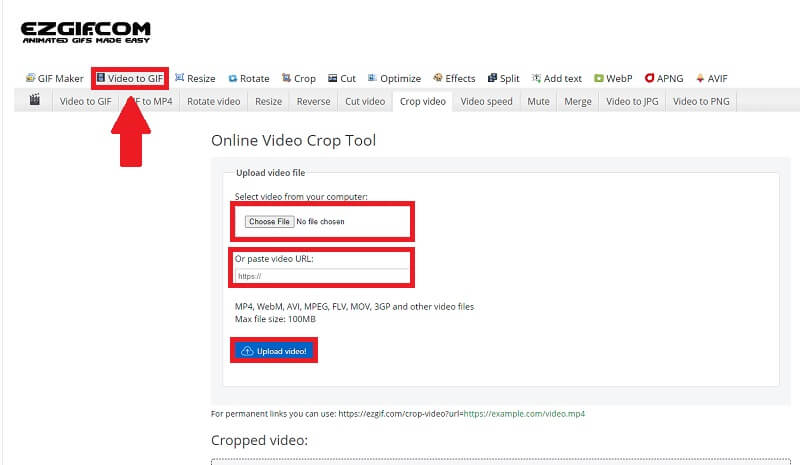
चरण 3अपना वीडियो क्रॉप करें
आपके द्वारा फ़ाइल अपलोड करने के बाद, अब आप C . पर क्लिक करके अपने वीडियो क्लिप को क्रॉप कर सकते हैंरस्सी वीडियो टैब, जहां आप समायोजित कर सकते हैं चौड़ाई तथा लंबाई वीडियो का और इसे बदलें आस्पेक्ट अनुपात. क्लिक करके वीडियो को क्रॉप करें फसल वीडियो बटन।
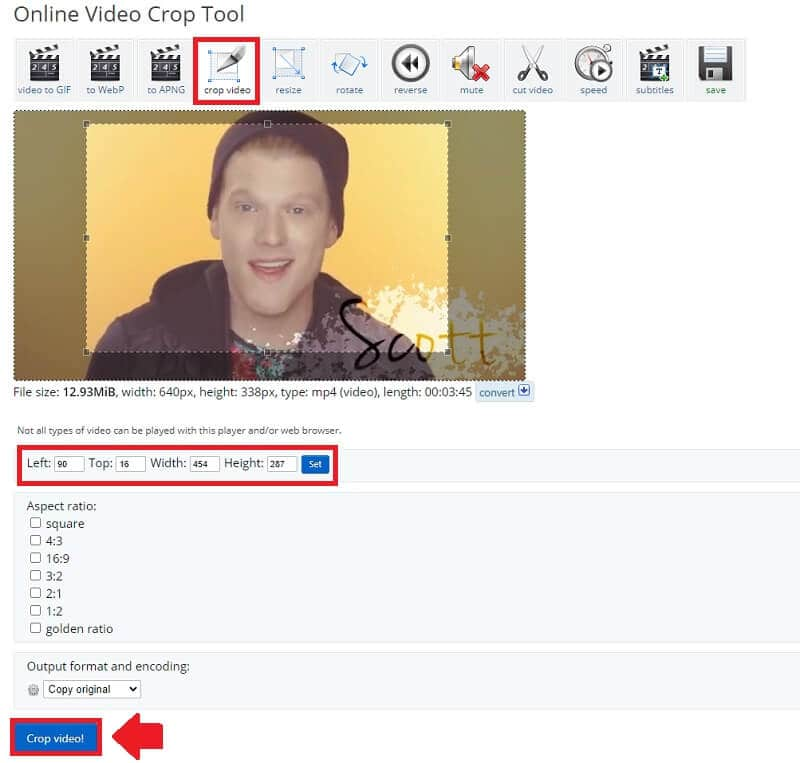
चरण 4सहेजें और निर्यात करें
अंत में, अपने वीडियो क्लिप्स को क्रॉप करने के बाद, आप उन्हें सेव बटन पर क्लिक करके सेव कर सकते हैं।
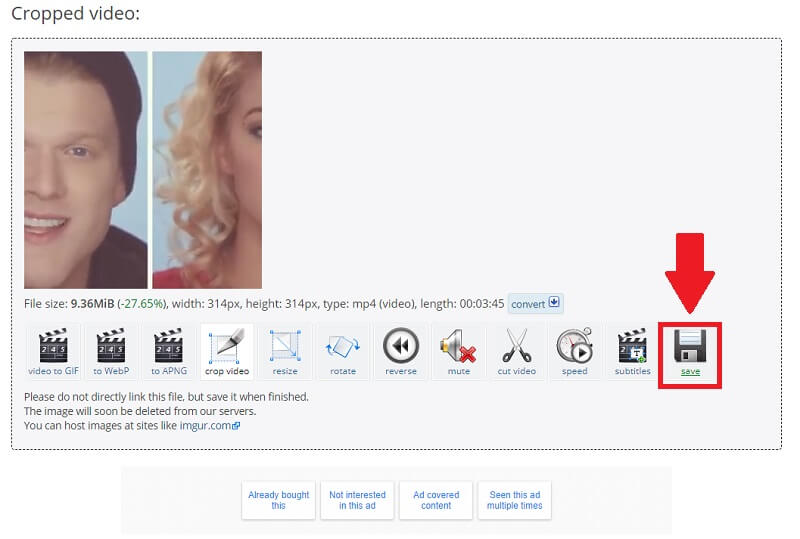
भाग 2. वीडियो को ऑफ़लाइन क्रॉप करने का व्यावसायिक तरीका
यदि आप अपने वीडियो को संपादित करना चाहते हैं और अपने वीडियो को ऑफ़लाइन क्रॉप करने का एक पेशेवर तरीका चाहते हैं, AVAide वीडियो कन्वर्टर आपके लिए उपकरण है। यह सिर्फ एक कनवर्टर से कहीं अधिक है; यह लगभग एक ऑल-इन-वन उपयोगिता है। इसकी सादगी और उपयोगकर्ता-मित्रता ने कई लोगों को इसे आज़माने के लिए लुभाया है। इसमें एक एडिटिव टूलबॉक्स शामिल है जो आपको आवश्यकतानुसार जोड़ने, संयोजित करने, निर्माण करने, ट्रिम करने, संपीड़ित करने और विभिन्न अन्य ऑपरेशन करने की अनुमति देता है। ये सुविधाएँ एक ही प्रोग्राम में समाहित हैं जिसे विंडोज और मैक दोनों कंप्यूटरों पर डाउनलोड और इंस्टॉल किया जा सकता है।
इसके अलावा, AVAide वीडियो कन्वर्टर आपके वीडियो को आसानी से क्रॉप करने के लिए सबसे अच्छे टूल में से एक है। नीचे दी गई पहले सूचीबद्ध विधियों के विपरीत, इस सॉफ़्टवेयर को कार्य करने के लिए इंटरनेट एक्सेस की आवश्यकता नहीं है। इसके अलावा, इसमें सर्वोत्तम संभव उपयोगकर्ता अनुभव के लिए उपयोगकर्ता के अनुकूल और वर्तमान डिज़ाइन इंटरफ़ेस है। इसके अलावा, प्रत्येक उपयोगकर्ता विभिन्न ऑडियो गुणवत्ता वरीयताओं को परिभाषित कर सकता है, जिससे वे बिटरेट और नमूना दर को बदलने की अनुमति दे सकते हैं जैसा कि वे फिट देखते हैं। आपके द्वारा कनवर्ट की जाने वाली फ़ाइलों की कोई सीमित संख्या भी नहीं है। आप जितनी बार चाहें अपने वीडियो को क्रॉप कर सकते हैं। इसके अलावा, मूल फ़ाइल की गुणवत्ता को बनाए रखते हुए रूपांतरण त्वरित है। आप नीचे दिए गए संपूर्ण निर्देशों में संपूर्ण मार्गदर्शिका पा सकते हैं।
- यह विंडोज और मैक सहित विभिन्न ऑपरेटिंग सिस्टम पर डाउनलोड और इंस्टॉलेशन के लिए उपलब्ध है।
- इसका एक सरल और उपयोगकर्ता के अनुकूल इंटरफेस है।
- एक कार्य के लिए इंटरनेट कनेक्शन के उपयोग की आवश्यकता नहीं होती है।
स्टेप 1सॉफ्टवेयर डाउनलोड करें
शुरू करने के लिए, टूल को डाउनलोड और इंस्टॉल करने के लिए ऊपर दिए गए डाउनलोड बटन पर क्लिक करें। इस टूल को कुछ ही मिनटों में डाउनलोड किया जा सकता है।
चरण दोमीडिया फ़ाइलें डालें
टूल डाउनलोड करने के बाद, (+) पर क्लिक करें प्लस अपनी मीडिया फ़ाइल जोड़ने के लिए बटन। आप कुछ ही सेकंड में अपने वीडियो को क्रॉप करना शुरू कर सकते हैं।
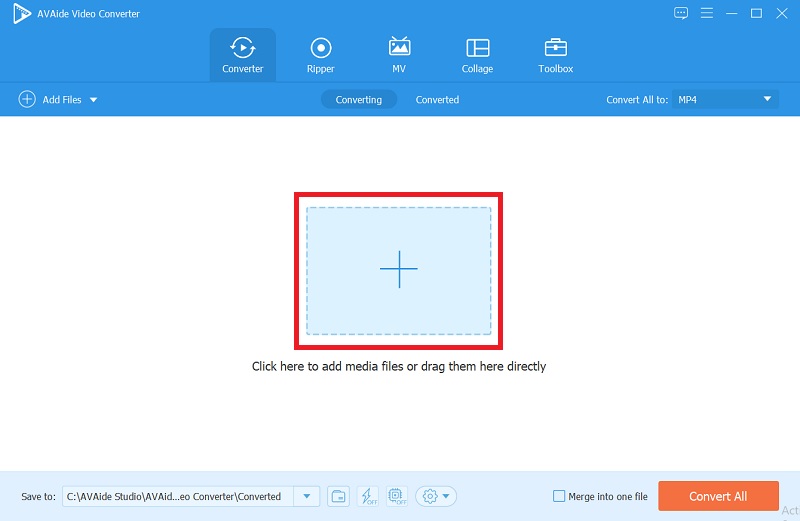
चरण 3फसल वीडियो
क्लिक करके सितारा आइकन, फिर फसल क्षेत्र बटन, और समायोजन चौड़ाई तथा लंबाई अपने वीडियो का, आप इसे स्वतंत्र रूप से क्रॉप कर सकते हैं। आप पक्षानुपात भी बदल सकते हैं, जो दाईं ओर दिखाई देता है।

चरण 4रचनात्मक बनो
यह सॉफ़्टवेयर आपको रचनात्मक होने देता है; मान लीजिए आप अपने वीडियो में फ़िल्टर जोड़ना चाहते हैं, तो क्लिक करें प्रभाव और फ़िल्टर बटन, चुनें कि आप क्या चाहते हैं, और प्राथमिक प्रभाव समायोजित करें।
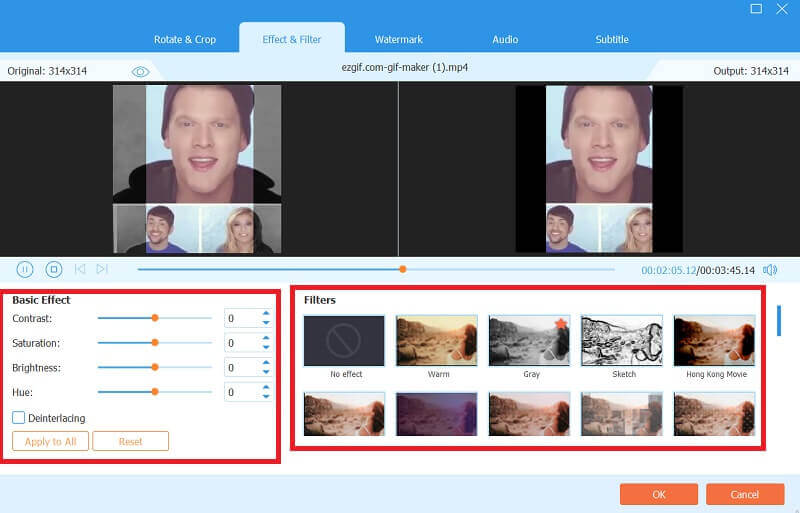
चरण 5अपनी फ़ाइलें कनवर्ट करें
अपने वीडियो क्लिप का निर्णय लेने और क्रॉप करने के बाद, पर जाएं में बदलो अपनी फ़ाइलों को सहेजने के लिए टैब। यह उपकरण आपको अपनी मीडिया फ़ाइलों को उच्च-गुणवत्ता वाले स्वरूपों में बदलने की अनुमति देता है। यह आपको इसे कुछ ही मिनटों में बदलने की अनुमति भी देता है।
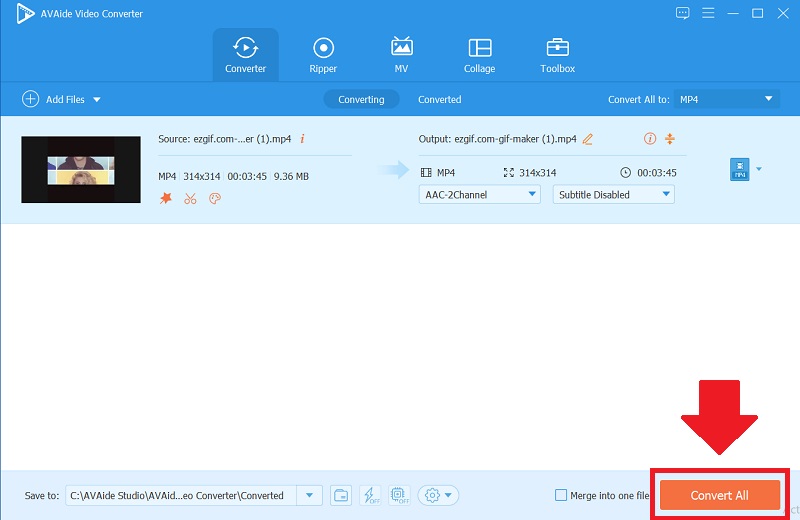
भाग 3. क्रॉपिंग वीडियो के बारे में अक्सर पूछे जाने वाले प्रश्न
Ezgif में gif का आकार कैसे बदलें?
अपने वीडियो का आकार बदलने के लिए, वीडियो टू जीआईएफ बटन पर क्लिक करें, अपनी फाइलें अपलोड करें और आकार बदलें बटन पर क्लिक करें। इसके अलावा, आप चौड़ाई और ऊंचाई को स्पष्ट कर सकते हैं और आकार को अपनी पसंद के अनुसार समायोजित कर सकते हैं।
वीडियो का आकार बदलने के लिए ऑनलाइन टूल ezgif कितना महत्वपूर्ण है?
यह आकार बदलने का उपकरण आवश्यक है क्योंकि आकार बदलने वाले वीडियो विभिन्न उपकरणों पर कम जगह लेते हैं। यह आपको अपनी बाकी फ़ाइलों को रखते हुए अधिक वीडियो डाउनलोड करने की अनुमति देता है।
क्या वीडियो को जीआईएफ में बदलना संभव है?
निस्संदेह, हाँ। वीडियो को जीआईएफ फाइलों में बदलने के लिए कई टूल उपलब्ध हैं। यदि आप अपने वीडियो क्लिप्स को क्रॉप करना चाहते हैं, तो AVAide Video Converter एक अच्छा विकल्प है। इतना ही नहीं, यह इनपुट प्रारूपों की एक विस्तृत श्रृंखला का भी समर्थन करता है, जिसे आप आसानी से उच्च गुणवत्ता में परिवर्तित कर सकते हैं।
इस लेख ने आपके वीडियो को क्रॉप करने और इसके विपरीत कई तरीकों का प्रदर्शन किया। आपकी फसल और आकार बदलने की कठिनाइयों के साथ, हम प्रस्तुत करते हैं कि आप उनका उपयोग कैसे कर सकते हैं। AVAide वीडियो कन्वर्टर उल्लिखित सभी समाधानों के बीच वीडियो को क्रॉप करने के लिए सबसे अच्छा उपकरण साबित और परीक्षण किया गया है। यह उत्कृष्ट सॉफ्टवेयर किसी भी कार्य को यथासंभव आसान बनाने के लिए डिज़ाइन किया गया है। तो इस अवसर का लाभ उठाएं, और आपका भार निस्संदेह हल्का होगा।
आपका पूरा वीडियो टूलबॉक्स जो दोषरहित गुणवत्ता में रूपांतरण के लिए 350+ प्रारूपों का समर्थन करता है।
फसल और वीडियो का आकार बदलें
- विंडोज़ और मैक के लिए शीर्ष 8 जीआईएफ रिसाइज़र
- Instagram के लिए वीडियो का आकार या क्रॉप कैसे करें
- वीडियो पहलू अनुपात बदलने के बारे में जानकार
- Android पर वीडियो कैसे काटें और उसका आकार बदलें
- प्रीमियर प्रो में वीडियो कैसे क्रॉप करें
- iMovie पर वीडियो कैसे क्रॉप करें
- मैक पर वीडियो कैसे क्रॉप करें
- क्विकटाइम में वीडियो कैसे क्रॉप करें
- आपके वीडियो को बेहतरीन तरीके से क्रॉप करने के लिए शीर्ष 5 अद्भुत पहलू अनुपात परिवर्तक
- विंडोज मूवी मेकर में पहलू अनुपात कैसे बदलें
- फोटोशॉप में वीडियो का आकार कैसे बदलें
- MP4 वीडियो को शानदार तरीके से कैसे क्रॉप करें
- अपने वीडियो का आकार बदलने के लिए Ffmpeg का उपयोग कैसे करें
- वॉटरमार्क के बिना वीडियो कैसे क्रॉप करें
- विंडोज़ पर वीडियो कैसे क्रॉप करें
- विंडोज मीडा प्लेयर में वीडियो कैसे क्रॉप करें
- स्क्वायर में वीडियो कैसे क्रॉप करें
- आफ्टर इफेक्ट्स में वीडियो कैसे क्रॉप करें
- DaVinci Resolve में वीडियो कैसे क्रॉप करें?
- ओपनशॉट में वीडियो कैसे क्रॉप करें
- कपविंग का उपयोग करके वीडियो कैसे क्रॉप करें
- स्नैपचैट वीडियो कैसे क्रॉप करें
- वीएलसी फसल वीडियो का उपयोग कैसे करें
- केमटासिया वीडियो कैसे क्रॉप करें
- ओबीएस फसल वीडियो का उपयोग कैसे करें
- Ezgif का उपयोग कैसे करें वीडियो का आकार बदलें
- फाइनल कट प्रो में आस्पेक्ट रेशियो कैसे बदलें?



 सुरक्षित डाऊनलोड
सुरक्षित डाऊनलोड


